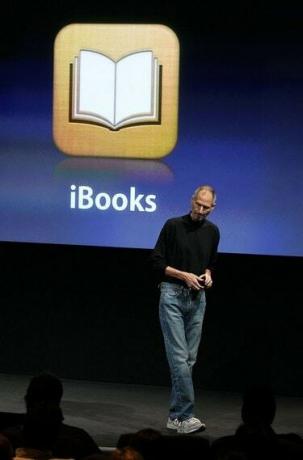
iBooksは、Appleデバイス用の多くのeBookリーダーの1つです。
画像クレジット: ジャスティンサリバン/ゲッティイメージズニュース/ゲッティイメージズ
iBooksを使用すると、Apple iPod、iPhone、またはiPadに電子書籍やPortable DocumentFormatの出版物をダウンロードして読むことができます。 アプリケーションはAppleデバイスにインストールされ、アプリケーション内でダウンロードした出版物にオンラインで読むことはできません。 iBooksは、デジタル出版物を一連の本棚に整理しているため、出版物をクリックしてすぐに読むことができます。 iBooksは無料でダウンロードでき、iTunesからインストールできます。
特徴
iBooksを使用すると、本棚ビューから名前による出版物のリストビューに変更したり、デジタル出版物を再編成したり、アプリケーション内で不要になった出版物を削除したりできます。 棚に電子書籍のみまたはPDFファイルのみを表示したり、出版物の向きを変更したり、フォントサイズを調整したりすることもできます。 出版物の表紙をタップして、eBookまたはPDFファイルを開いて読んでください。 ただし、1つ以上の出版物をインターネットに送信して表示したり、自分や他の人に電子メールで送信して表示したりすることはできません。
今日のビデオ
iBookstore
このアプリケーションには、iTunesベースの書店であるiBookstoreにアクセスする[ストア]ボタンも含まれています。 何千もの電子書籍やその他のデジタル出版物を検索してiPod、iPhone、または iPad。 出版物の多くは無料で、iBookstoreには、タイトル、ジャンル、または著者に関連するキーワードに基づいて出版物を見つけることができる検索エンジンが組み込まれています。 iBookstoreはインターネットではアクセスできず、サービスを介してダウンロードされた出版物はオンラインで表示できません。
iBooks検索コンポーネント
iBooksには、アプリケーションにダウンロードした電子書籍やその他の出版物を見つけることができる検索コンポーネントも含まれています。 このコンポーネントはiBooksでのみ動作し、Appleデバイス上の他のアプリケーションにあるファイルは検索しません。 電子書籍またはデジタル出版物内では、検索コンポーネントを使用して、読んでいる出版物のどこにでも単語、フレーズ、または文字を見つけることができます。
ダウンロード
iPod、iPhone、またはiPadのメイン画面でアプリアイコンをタップし、検索ボックスに「iBooks」と入力します。 アプリケーションが検索画面に表示されたら、「検索」を押して「iBooks」をタップします。 「無料」と「アプリのインストール」をタップして、デジタルパブリケーションリーダーをダウンロードします。 iBooksはAppleデバイスの画面の1つに表示されます。 アプリケーションのアイコンをタップしてプログラムを開き、[保存]ボタンをタップしてデジタル出版物の検索を開始します。



